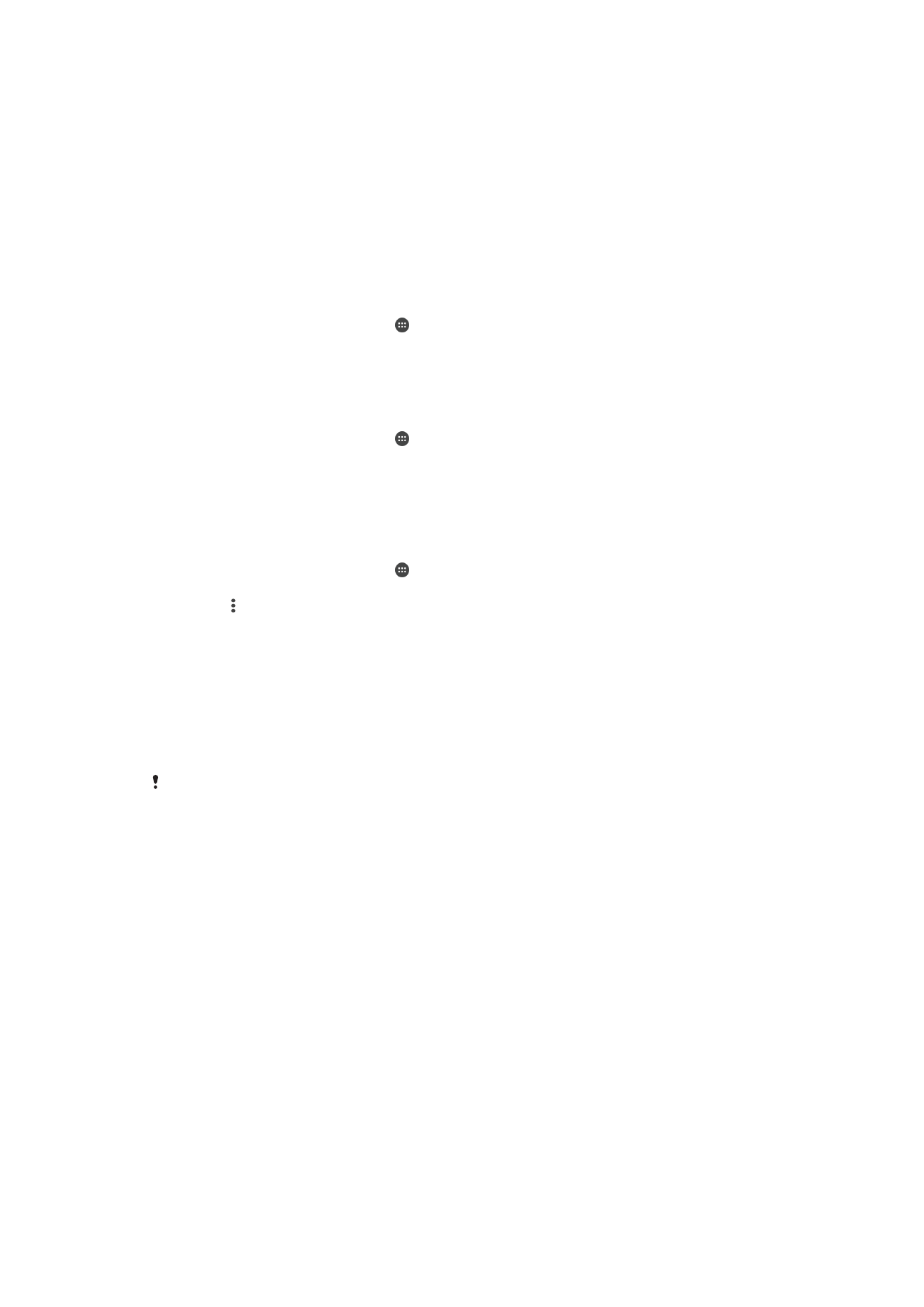
Sincronizzazione con Microsoft
®
Exchange ActiveSync
®
Se l'azienda utilizza un account Microsoft Exchange ActiveSync, è possibile accedere ai
messaggi e-mail aziendali, agli appuntamenti del calendario e ai contatti direttamente sul
dispositivo. Dopo la configurazione, è possibile trovare le proprie informazioni nelle
applicazioni
E-mailCalendario e Contatti.
Se nel dispositivo Xperia™ è stato impostato un account Microsoft® Exchange ActiveSync®
(EAS), le impostazioni di sicurezza EAS potrebbero limitare il tipo di blocco schermo solo al
PIN o alla password. Ciò si verifica quando l'amministratore di rete specifica un tipo di blocco
schermo per tutti gli account EAS per motivi di sicurezza aziendale. Contattare
l'amministratore di rete dell'azienda per verificare che i criteri di sicurezza della rete siano
implementati per i dispositivi mobili. La funzione delle impronte digitali non è disponibile negli
Stati Uniti.
61
Questa è una versione Internet della pubblicazione. © Stampato per un uso privato.
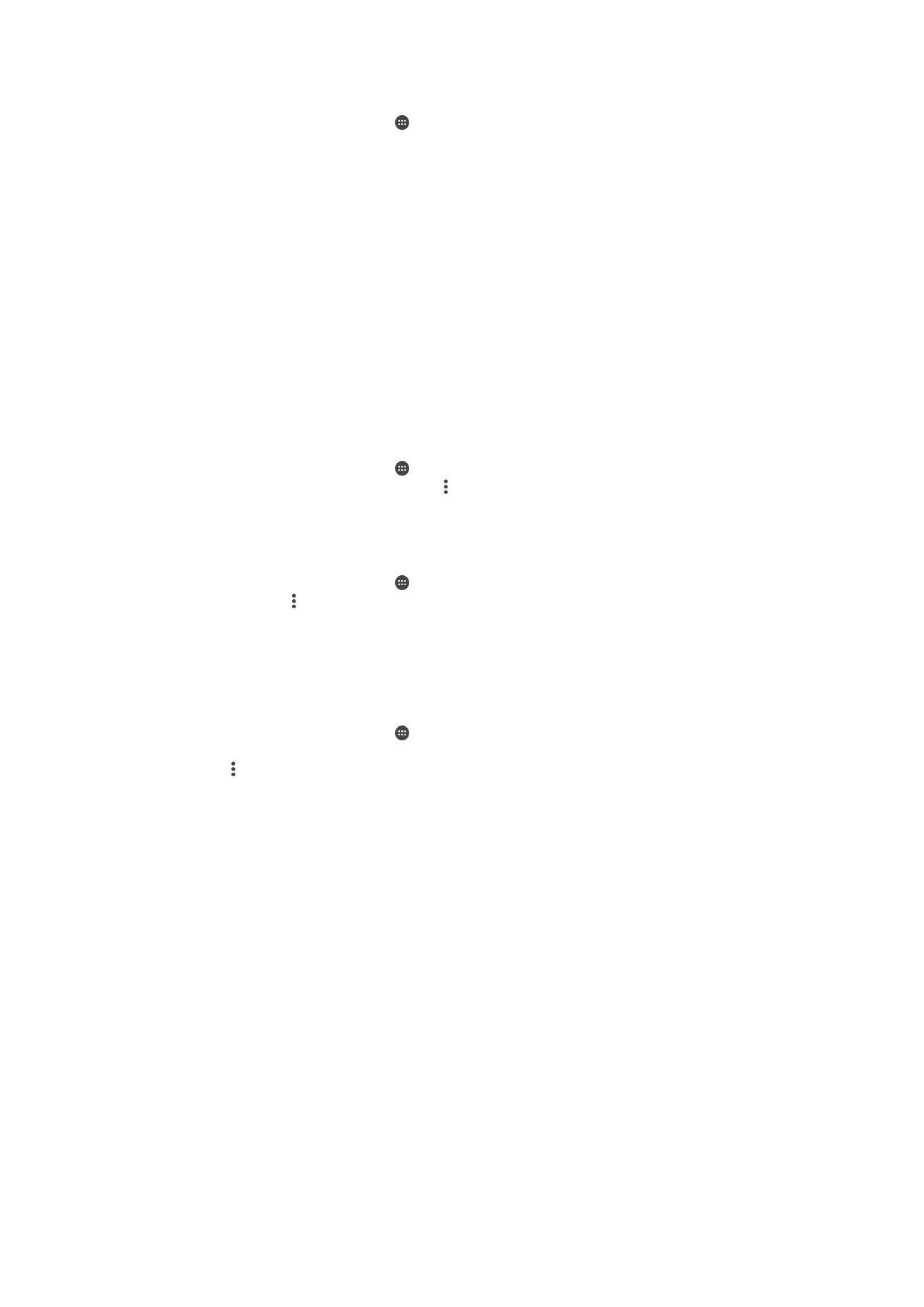
Per configurare un account EAS da usare per la sincronizzazione
1
Dalla
Schermata Home, sfiorare .
2
Sfiorare
Impostazioni > Account e sincronizzazione > Aggiungi account >
Exchange ActiveSync.
3
Immettere l'indirizzo e-mail e la password aziendali.
4
Sfiorare
AVANTI. Se si verifica un errore, immettere manualmente i dettagli relativi
al server e al dominio per l'account e sfiorare
AVANTI.
5
Sfiorare
OK per consentire al server aziendale di controllare il dispositivo.
6
Selezionare un metodo di sincronizzazione, un intervallo di sincronizzazione e i dati
da sincronizzare con il dispositivo.
7
Sfiorare
AVANTI, quindi selezionare il modo in cui si desidera ricevere una notifica
per le nuove e-mail in arrivo.
8
Sfiorare
AVANTI, immettere un nome per l'account aziendale, quindi sfiorare
COMPLETA CONFIGURAZIONE.
9
Se richiesto, attivare l'amministratore del dispositivo per consentire al server
aziendale di impostare determinate regole di sicurezza sul dispositivo, ad esempio,
la disabilitazione della registrazione vocale e l'utilizzo della crittografia di
archiviazione.
Per modificare le impostazioni di un account EAS
1
Dalla
Schermata Home, sfiorare .
2
Trovare e sfiorare
E-mail, quindi sfiorare .
3
Sfiorare
Impostazioni e selezionare un account EAS, quindi modificare le
impostazioni dell'account EAS nel modo desiderato.
Per impostare un intervallo di sincronizzazione per un account EAS
1
Dalla
Schermata Home, sfiorare .
2
Sfiorare
E-mail e .
3
Sfiorare
Impostazioni e selezionare un account EAS.
4
Sfiorare
Verifica frequenza.
5
In
Impostazioni ore non di punta, sfiorare Frequenza di controllo e selezionare
un'opzione per l'intervallo.
Per rimuovere un account EAS
1
Dalla
Schermata Home, sfiorare > Impostazioni > Account e sincronizzazione.
2
Sfiorare
Exchange ActiveSync, quindi selezionare l'account EAS da rimuovere.
3
Sfiorare e
Rimuovi account.
4
Sfiorare nuovamente
RIMUOVI ACCOUNT per confermare.
62
Questa è una versione Internet della pubblicazione. © Stampato per un uso privato.